Popravljanje: Zagon storitve BattlEye ni uspel
To je napaka, ki se pojavi šele po zagonu določenih iger, ki uporabljajo program BattlEye proti goljufiji, ki se uporablja za preverjanje vaše nastavitve za programe ali kraje, ki lahko olajšajo vaše igranje in nepravično do drugih konkurentov. Nekatere najbolj znane igre vključujejo serije Arma, PUBG, Heroes & Generals, Fortnite itd.
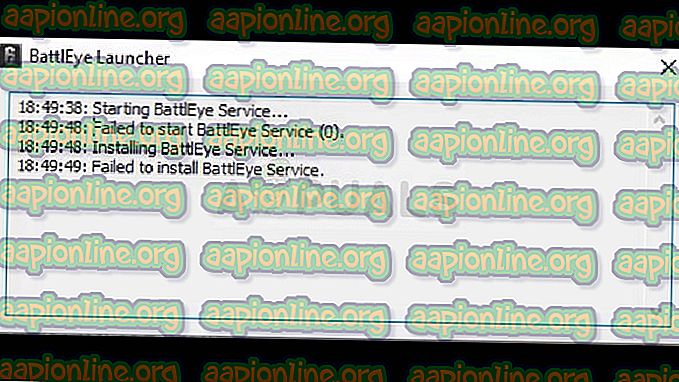
To napako lahko odpravite na različne načine in vljudno predlagamo, da jih preizkusite, preden odnehate. Napake ni težko odpraviti, vendar uporabnikom preprečuje normalno igranje igre.
Kaj povzroča neuspešno zagon storitve BattlEye Service?
To napako lahko povzročijo številne različne stvari, vendar jih je običajno precej enostavno določiti in 99% jih je mogoče rešiti s pomočjo nekaterih spodnjih rešitev. Včasih je vzrok za težavo neznan, vendar ponastavitev vsega in dovolitev, da Steam ponovno naloži stranko BattlEye, lahko težavo enostavno reši.
Med drugimi vzroki za težavo boste morda videli, da težave povzročajo stari gonilniki grafičnih kartic, ki ne znajo slediti novim tehnologijam iger. Nenazadnje lahko nekatera protivirusna orodja BattlEye program napačno zmedejo za zlonamerno orodje, predvsem zato, ker je njegova narava podobna tistemu, ki ga opazimo pri virusih: računalnik preišče različne krame in orodja, ne da bi bili lahko pozorni na postopek in dejansko sploh ne Ročno zaženite BattlEye.
1. rešitev: brisanje mape BattlEye itd. (Samo uporabniki Steam)
Steam ima uporabno funkcijo, s katero lahko med uporabo igre ponovno naložite datoteke, ki so morda izginile ali poškodovane. S to koristno funkcijo lahko odpravimo napako »Zagon storitve BattlEye ni uspel« tako, da izbrišemo datoteke, povezane z BattlEye, in pustimo, da jih Steam ponovno naloži v naš računalnik, da ponastavimo odjemalca BattlEye.
- Če ste igro kupili v Steamu, odprite odjemalca Steam PC tako, da dvokliknete bližnjico na namizju. Lahko ga poiščete tudi v meniju Start, tako da preprosto pritisnete »Steam«, potem ko pritisnete meni Start ali gumb Search (Cortana).
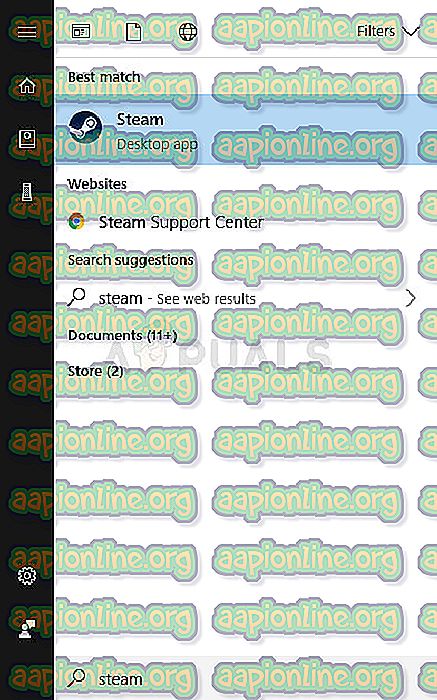
- Po odpiranju odjemalca Steam kliknite meni Odprite zavihek Knjižnica v odjemalcu Steam v meniju na vrhu okna in na seznamu poiščite vnos problematične igre.
- Z desno miškino tipko kliknite vnos igre v knjižnici in v kontekstnem meniju izberite možnost Lastnosti, ki se bo odprla in se v oknu Lastnosti takoj pomaknite do zavihka Lokalne datoteke in kliknite gumb Brskaj po lokalnih datotekah.
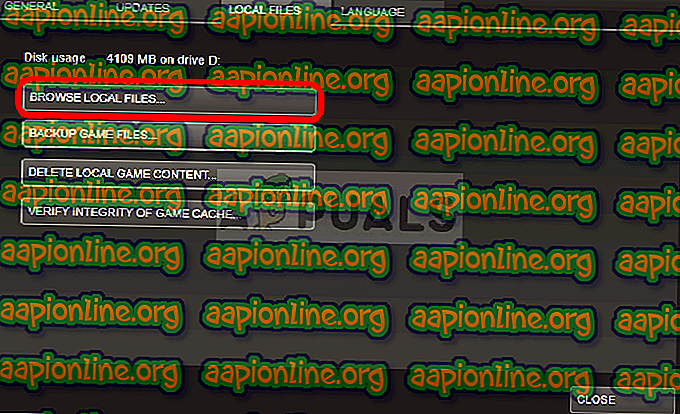
- Poiščite lahko tudi glavno izvedbo igre na namizju ali računalniku. Če najdete bližnjico, z desno miškino tipko kliknite nanjo in v kontekstnem meniju izberite možnost Odpri lokacijo datoteke.
- Poiščite mapo BattlEye v mapi, ki se bo odprla, z desno miškino tipko kliknite in v spustnem meniju izberite možnost Delete. Svojo izbiro potrdite s klikom na da in ponovite isti postopek za glavno izvedljivo igro, ki jo je v mapi enostavno videti.
Takoj za tem je čas, da izbrišete predpomnilnik igre. Običajno se nahaja na istem mestu za skoraj katero koli igro, vendar obstaja ta metoda za določeno tveganje: ne smete izbrisati shranjevalnih datotek, ki se lahko nahajajo na tem mestu.
- Te datoteke je ponavadi enostavno prepoznati ali pa se nahajajo v posebni mapi, vendar morate še vedno poiskati Google, da vidite, kako se te datoteke imenujejo in kje se nahajajo.
- Pritisnite kombinacijo gumba Windows Logo Key + R, da se odpre pogovorno okno Run. Prepričajte se, da v polje vpišete »% appdata« brez narekovajev in kliknite V redu, da odprete to mesto v File Explorerju.
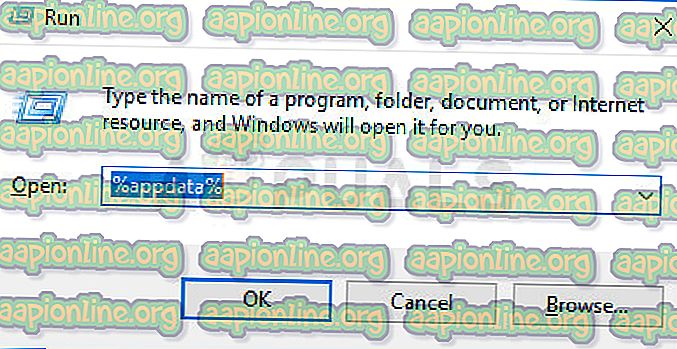
- Lahko pa odprete File Explorer v računalniku in se pomaknete do mape. Najprej poiščite Moj računalnik ali Ta računalnik na desnem navigacijskem zaslonu, ko odprete File Explorer in kliknite svoj lokalni disk.
- Pomaknite se do uporabnikov >> AppData. Če mape AppData ne vidite, je mapa privzeto skrita in je ne morete videti, če ne spremenite določene nastavitve v File Explorerju.
- Kliknite meni "Pogled" v meniju File Explorerja in v razdelku Pokaži / skrij kliknite potrditveno polje "Skriti elementi". File Explorer bo zdaj lahko prikazal mapo AppData, zato jo dvokliknite, da jo odprete.

- Poiščite mapo z imenom natančno tako, kot je problematična igra, ki jo poskušate odpraviti. Odprite ga tako, da dvokliknete, z desno miškino tipko kliknite vse, razen shranite datoteke igre in v kontekstnem meniju izberite možnost Delete.
Zdaj je čas, da znova naložite izbrisane datoteke in preverite celovitost igre. Po izvedbi teh zadnjih korakov je treba težavo v celoti rešiti.
- Po izvedbi teh sprememb se vrnite na odjemalca Steam, z desnim gumbom miške kliknite vnos problematične igre na zavihku Knjižnica in izberite Lastnosti. Pojdite na zavihek Lokalne datoteke še enkrat, samo tokrat kliknite možnost Preveri integriteto datotek iger.
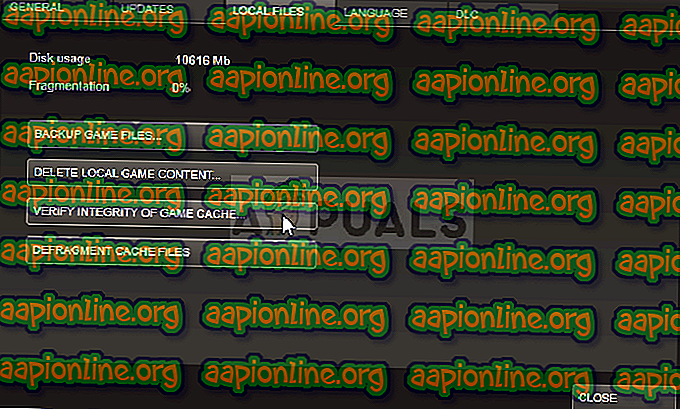
- Igra naj nadaljuje znova naložite datoteke, ki ste jih pravkar izbrisali, odjemalca BattlEye pa boste takoj vnovično namestili. Poskusite znova odpreti igro in preverite, ali napaka »Zagon storitve BattlEye ni uspela« ni več.
2. rešitev: Uporabite ta uporabni ukaz in znova zaženite računalnik
Ta metoda je bila očitno koristna za veliko ljudi, ki se že več dni spopadajo z isto težavo in je uporabna za katero koli igro, ki bi lahko napako povzročila. Izvajanje tega ukaza je enostavno in tveganje, da bi karkoli zlomili, je minimalno, zato predlagamo, da te metode ne odpravite pri odpravljanju napak.
- Poiščite »Ukazni poziv« tako, da v meniju »Start« vtipkate desno ali pritisnete gumb za iskanje tik ob njem. Z desno tipko miške kliknite prvi vnos, ki se bo pojavil kot rezultat iskanja in izberite vnos v kontekstni meni »Zaženi kot skrbnik«.
- Poleg tega lahko uporabite tudi tipko Windows Logo Key + R, da odprete pogovorno okno Zaženi. V pogovorno okno, ki se prikaže, vnesite »cmd« in uporabite kombinacijo tipk Ctrl + Shift + Enter, da zaženete ukazni poziv s skrbniškimi pravicami.
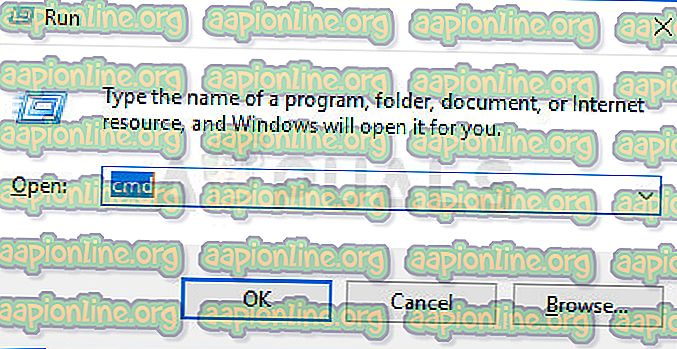
- V okno vnesite naslednje ukaze in preverite, če pritisnete Enter, potem ko vnesete vsakega. Počakajte na sporočilo "Operacija je uspešno zaključena" ali kaj podobnega, da boste vedeli, da je metoda delovala in da med tipkanjem niste naredili nobenih napak. Med tema dvema ukazoma naredite kratek premor.
BCDedit Bcdedit.exe -set TESTSIGNING OFF
- Znova odprite problematično igro tako, da dvokliknete njen vnos v računalniku ali pa zaženete prek Steam in preverite, ali napaka »Zagon storitve BattlEye ni uspela« ni več.
3. rešitev: Posodobite svoj grafični gonilnik na najnovejšo različico
Grafični gonilniki so za večino ljudi težavni, saj stari vozniki povzročajo veliko, veliko težav, vendar novi gonilniki ne ponujajo ničesar koristnega. Novejše igre se ponavadi opirajo na dejstvo, da imate gonilnike posodobljene in jih morate posodabljati samo zato, da se izognete napakam, kot je ta, ko se poskusite zagnati igro. Sledite spodnjim korakom, da v računalnik namestite najnovejši gonilnik grafike.
Posodobitev gonilnika:
- Odprite meni »Start« s klikom na gumb v spodnjem levem delu zaslona, vnesite »Upravitelj naprav« z odprtim menijem »Start« in ga izberite s seznama rezultatov, tako da preprosto tapnete zgornji rezultat.
- Uporabite lahko tudi kombinacijo tipk Windows + R, da odprete pogovorno okno Zaženi. V ustrezno polje vnesite »devmgmt.msc« in kliknite V redu, da ga zaženete.
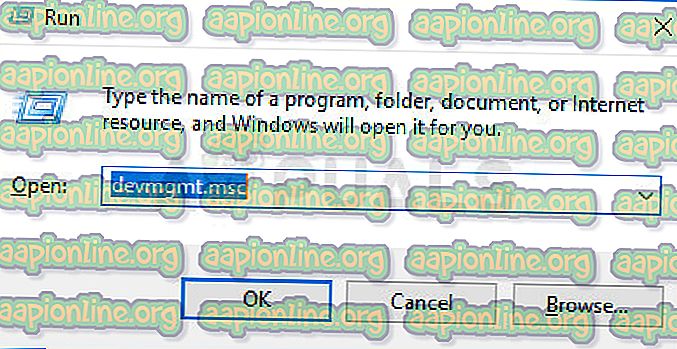
- Ker gre za gonilnik video kartice, ki ga želite posodobiti v računalniku, razširite del Adapterji zaslona s klikom desne puščice ob njem, z desno miškino tipko kliknite svojo grafično kartico in izberite možnost Odstrani napravo.
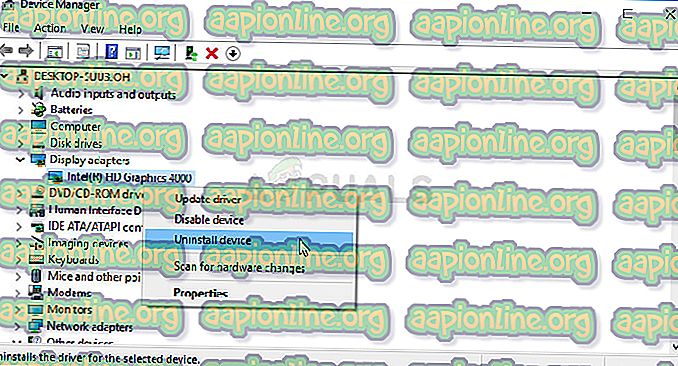
- Potrdite vse dialoge, ki vas bodo morda pozvali, da potrdite odstranitev trenutnega gonilnika videa in počakate, da se postopek zaključi.
- Poiščite gonilnik svoje video kartice na spletnem mestu proizvajalca naprave in sledite njihovim navodilom, ki naj bodo na voljo tam na spletnem mestu. Prepričajte se, da ste izbrali najnovejši razpoložljivi gonilnik. Namestitveno datoteko shranite v računalnik in jo zaženite od tam. Računalnik se lahko med namestitvijo večkrat znova zažene.
- Preverite, ali se pri zagonu igre še vedno pojavi napaka 41.
Gonilniki Nvidia - kliknite tukaj !
AMD gonilniki - kliknite tukaj !
Opomba : Najnovejši gonilniki se pogosto prenašajo in nameščajo s posodobitvami sistema Windows, zato poskrbite, da boste posodabljali operacijski sistem računalnika, ne glede na to, kaj se zgodi. Windows Update naj bi se izvajal samodejno, toda vse, vključno z vami, je morda samodejno posodobilo.
Ne glede na to, katero različico sistema Windows uporabljate, sledite spodnjim korakom in posodobite računalnik, ker ta metoda deluje za vse različice in različice sistema Windows:
- Zaženite orodje PowerShell tako, da z desno miškino tipko kliknete meni Start in v kontekstnem meniju kliknete možnost Windows PowerShell (Administrator).
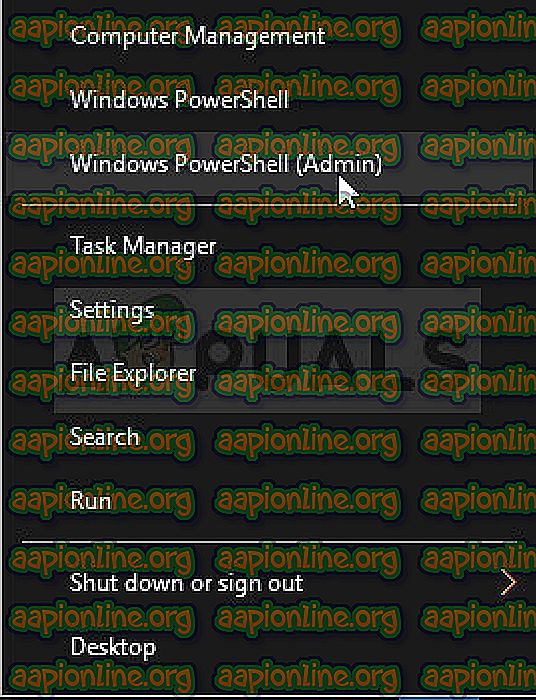
- Če v tem kontekstnem meniju vidite ukazni poziv namesto PowerShell-a, lahko PowerShell poiščete tudi v meniju Start ali iskalni vrstici ob njem. Tokrat se prepričajte, da z desno miškino tipko kliknete prvi rezultat in v meniju izberete Zaženi kot skrbnik.
- V konzolo Powershell vtipkajte „cmd“ in ostanite potrpežljivi, če Powershell spremeni uporabniški vmesnik v okno, podobno cmd.
- V konzolo, podobno cmd, vnesite spodnji ukaz in preverite, če zatem kliknete Enter.
wuauclt.exe / updatenow
- Naj ta ukaz deluje vsaj eno uro in preverite, ali so bile v vašem računalniku najdene in nameščene nobene posodobitve.
4. rešitev: Dodajte program BattlEye izjemam / seznamu dovoljenih dovoljenj / izključitev v svojem protivirusnem virusu
Ostri protivirusni programi lahko karantirajo izvršljiv program BattlEye na vašem računalniku in mislijo, da gre za nekakšno zlonamerno programsko opremo. To povzroči to napako in vsaka igra, ki je odvisna od tega, ali se BattlEye pravilno izvaja, se zaradi vašega protivirusnega programa ne zažene. To je mogoče odpraviti tako, da na seznam izjem izjem dodate izvedljiv program BattlEye.
- Odprite svoj protivirusni uporabniški vmesnik tako, da dvokliknete ikono na sistemski vrstici (desni del okna) ali tako, da ga poiščete v meniju Start in kliknete prvi rezultat, da ga odprete.
- Nastavitve Izjeme / izključitve ali celo seznam dovoljenih seznamov so nameščene na različnih mestih glede na različna protivirusna orodja. Pogosto ga lahko najdemo preprosto brez večjih težav, vendar je nekaj hitrih navodil, kako ga najti v najbolj priljubljenih protivirusnih orodjih:
Kaspersky Internet Security : Domača stran >> Nastavitve >> Dodatne >> Grožnje in izključitve >> Izključitve >> Določite zaupanja vredne aplikacije >> Dodaj.
AVG : Domov >> Nastavitve >> Komponente >> Spletni ščit >> Izjeme.
Avast : Domov >> Nastavitve >> Splošno >> Izključitve.
- V okence boste morali dodati glavno izvršljivo datoteko BattlEye, ki vas bo pozvala, da se pomaknete do lokacije datoteke. V izbrisu mape mora biti v istem imeniku, kjer je nameščena igra (na istem mestu, kjer ste pluli v 1. rešitvi).
- Preverite, ali ste zdaj sposobni zagnati problematično igro, ne da bi pri zagonu prejeli napako »Zagon storitve BattlEye ni uspel«.



